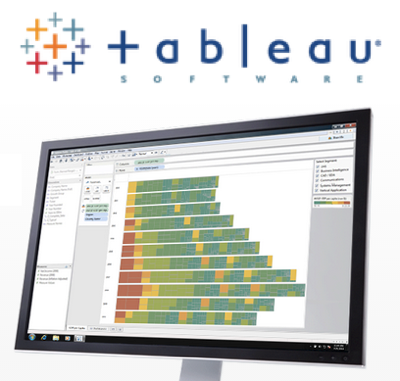
Tableau Tips: HTMLのドロップダウン間連携をクイックフィルタで実現し、条件の絞り込みを行う
この記事は公開されてから1年以上経過しています。情報が古い可能性がありますので、ご注意ください。
HTMLのselectタグで構成される『ドロップダウン(drop down)』要素を復数連携させた『ドロップダウン連携』(※調べてみると、どうやらカスケード ドロップダウンという呼び名らしいです)は、選択肢の絞り込み処理などを行う上ではとても便利な要素となっています。(※例を挙げると、『地域』と『都道府県』が連動しており、『地域』で"関東地方"を選択すると『都道府県』の要素が全都道府県から関東地方の県のみ表示される形となる、アレですね。)
Tableauでも要素を絞り込むパーツとして『フィルタ(クイックフィルタ)』というものがありますが、この『カスケードドロップダウン』の様な機能をTableauでも実現する事が出来るのです。当エントリではその方法について、簡単ではありますが実際にデータを使って試してみたいと思います。
目次
準備するもの
Tableauを起動し、下記URLからダウンロード出来るEXCELファイルを取り込んでおいてください。対象となるシートは[Orders]です。Tableau社で一般公開しているサンプルデータの日本語版となります。
作り方
接続後のディメンションを覗いてみると、[地域]と[都道府県]が項目として存在しています。まずはこの2つの要素でカスケードドロップダウンを実現してみましょう。
まずは[地域]をフィルターにドラッグアンドドロップします。すると、表示させる項目を選択させるウィザードが表示されますので、ここは[すべて使用]を選択、OKを押下。
上記操作後、[地域]を右クリックしてクイックフィルタを表示させます。
クイックフィルタが表示されました。次にこれの表示内容を変えます。
要素の右上、▼印をクリックして単一値(ドロップダウン)を選択。
要素の表示形式が変わりました。下記は要素をクリックし、選択項目を一覧表示している状態です。
下準備がこれで出来ました。クイックフィルタ要素の▼をクリックし、プロパティ設定の部分の『関連値のみ』という項目を選択します。
[地域]に関する設定が終わったら、同様の手順で[都道府県]についても設定を行ってください。これを行うことで、関連する要素全てを表示するのでは無く、選択内容に応じた内容のみを絞り込むようになります。
試しにドロップダウン連携を確認してみましょう。地域を指定しない場合は都道府県が全て表示されていますが、地域を"関東"で選ぶと、ちゃんと関東地域の都道府県の一覧が絞り込まれました!
任意の情報を可視化してみましょう。可視化した内容をクイックフィルタで条件変更すると、ドロップダウンが連動した状態で、選択した内容が切り替わるのが確認出来ると思います。
ダッシュボードでこれらの要素を有効にさせる場合、ダッシュボードに要素を配置した後でドロップダウンのプロパティ(要素を選択すると表示される▼マークをクリック)から『このデータを使用するすべてのアイテム』をワークシートに適用させる事で対応出来ます。今回の場合は『地域』『都道府県』共にこの操作を行ってください。
こんな感じで出来ました!
成果物 - Tableau Public Dashboard
上記までの手順で作成したTableau成果物を、Tableau Publicに公開してみました。ドロップダウンを選択すると、対応した条件で各々のTableauビューが切り替わっている事が確認出来るかと思います。(※以下のTableauダッシュボードはそれぞれ要素を触る事が出来ます。)
まとめ・参考情報:
以上、ドロップダウン間連携をTableauで実現する際の手順についての説明でした。2つ以上の連動については、以下参考情報エントリでも詳しく解説されている様なので興味のある方は一読し、試してみてください。ビューやダッシュボードの内容を動的に切り替えるというのは良くあるケースだと思いますので、この辺のテクニックも使い方次第で分析がとても便利になると思います。こちらからは以上です。





















